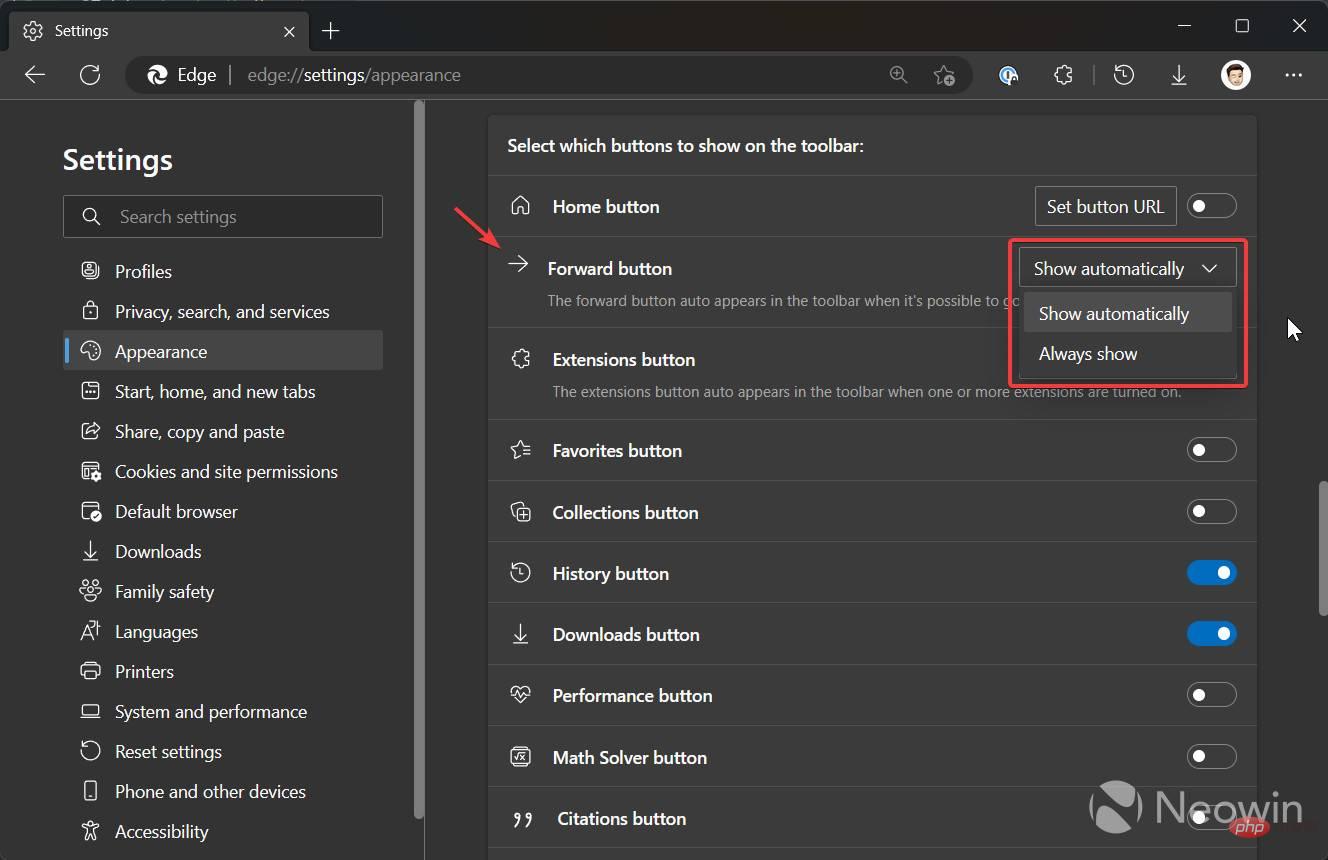如何在 Microsoft Edge 中啟用轉送按鈕
- WBOYWBOYWBOYWBOYWBOYWBOYWBOYWBOYWBOYWBOYWBOYWBOYWB轉載
- 2023-04-13 20:43:062267瀏覽
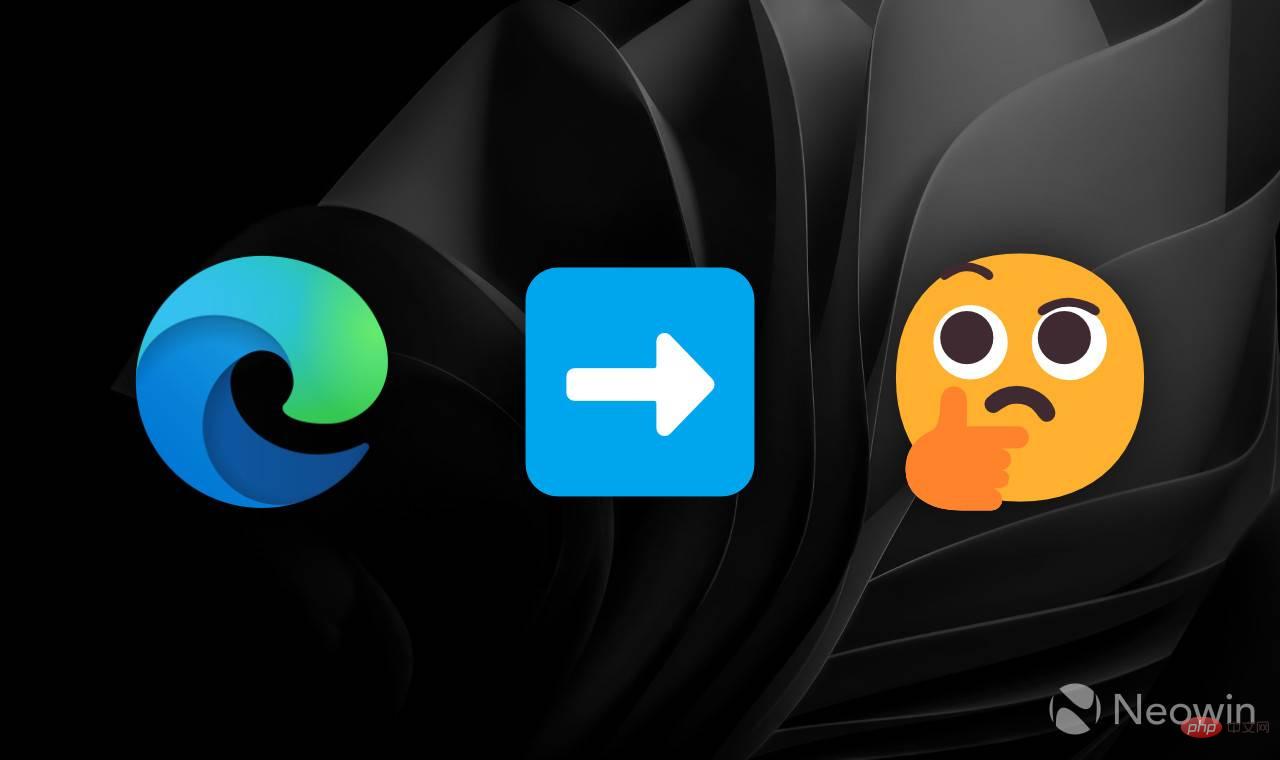
最近發布的 Microsoft Edge 108並沒有提供很多令人興奮的功能或改進。此外,一項未經宣布的更改可能會使某些用戶感到困惑甚至不安。最新版本自動隱藏前進按鈕,預設只留下後退和重新載入。並不是每個人都會對微軟改變標準導航控制的工作方式感到滿意,因此這裡有一個小教程,展示瞭如何恢復 Microsoft Edge 108 中的前進按鈕。
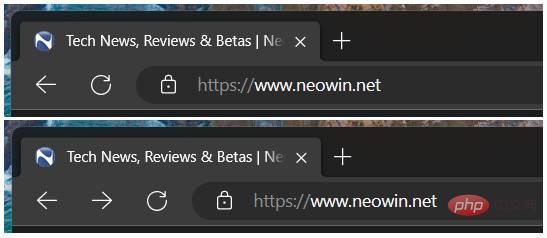
值得注意的是,Microsoft Edge 中的前進按鈕並沒有永遠消失。當無法向前導航時,瀏覽器預設隱藏它—只有在您向後導航後,該按鈕才會自動出現在工具列上。有些使用者會喜歡較整潔的工具列,而有些使用者則不喜歡不斷變化的一組按鈕(例如 Windows 11 中「開始」按鈕的標準位置)。以下是如何在 Microsoft Edge 中恢復前進按鈕的原始行為。
如何在 Edge 中啟用前進按鈕
- 按Alt F開啟主選單並選擇設定。或者,到edge://settings。
- 轉到外觀部分。
- 向下捲動到自訂工具列部分並找到前進按鈕選項。

- 從下拉清單中選擇始終顯示。
以上是如何在 Microsoft Edge 中啟用轉送按鈕的詳細內容。更多資訊請關注PHP中文網其他相關文章!
陳述:
本文轉載於:yundongfang.com。如有侵權,請聯絡admin@php.cn刪除